Sida loo hakiyo cusbooneysiinta Windows 11 - WebSetNet
Nasiib darro, cusboonaysiinta Windows inta badan waa arrin la garaacay oo la seegay, iyadoo isticmaaleyaal badan ay ku degdegeen inay cusboonaysiiyaan nidaamkooda hawlgalka oo keliya si ay u ogaadaan in nidaamku jabiyay abka iyo astaamaha ku dhex jira ama xitaa ka dhigay qalabkooda mid aan la isticmaali karin. Haddii aad ka digtoonaato cusboonaysiinta Windows 11 ama aad rabto inaad cilad ku samayso cusboonaysiinta buggy, waad dib u dhigi kartaa Windows 11 cusboonaysiinta ilaa shan toddobaad. Haddii aad rabto inaad ogaato sida loo hakiyo cusbooneysiinta Windows 11 , akhri:
Miyaan hakiyaa cusboonaysiinta Windows 11 mise dib u dhig?
Haddi cusboonaysiyadu aanay had iyo jeer kaamil ahayn, maxaad u joojin wayday helitaanka Windows 11 cusboonaysiinta gabi ahaanba? Hagaag, way ka dhib badan tahay taas. Cusbooneysiinta Windows waa habraac muhim ah oo hubinaya inaad leedahay sifooyinkii ugu dambeeyay iyo in kombayutarkaagu ka badbaado ka faa'iidaysiga iyo malware. Intaa waxaa dheer, in kasta oo cusboonaysiinta qaarkood ay runtii leeyihiin cillado, Microsoft badanaa waxay hagaajisaa iyaga dhowr maalmood ka dib marka la sii daayo. Markaa, in kasta oo ay jiraan siyaabo si buuxda loo joojiyo ama loo joojiyo cusboonaysiinta Windows(block Windows updates) , waxaanu aad ugu talinaynaa inaadan samayn.

Waxaa jira qalab kaa caawinaya inaad xannibto cusboonaysiinta Windows ee gaarka ah(Windows)
TALO:(TIP:) Haddii aad hore u rakibtay update ka joojinaya barnaamijyadu inay si sax ah u shaqeeyaan, marka hore dib u dhig cusboonaysiinta adoo isticmaalaya habka hoos lagu sharaxay ka dibna ka saar cusboonaysiinta dhibka leh adigoo isticmaalaya hagahan: 5 siyaabood oo loo uninstall Windows 11 updates(5 ways to uninstall Windows 11 updates) .
(Pause Windows)Jooji cusbooneysiinta Windows ka abka Settings
Si aad u hakiso cusbooneysiinta, marka hore waxaad u baahan tahay inaad furto codsiga Settings(open the Settings application) . Mid ka mid ah siyaabaha loo sameeyo waa adigoo riixaya Windows + I kumbuyuutarkaaga. Kadib, hoos u dhaadhac haddii loo baahdo oo dooro Cusbooneysiinta Windows(Windows Updates) ee dhinaca bidixda.

Tag qaybta Cusboonaysiinta Windows(Windows Update) ee abka Settings
Marka xigta, haddii aad rabto inaad joojiso cusbooneysiinta muddo toddobaad ah, dhagsii badhanka u dhigma ee ka hooseeya xulashooyin badan(More options) . Tani waxay isla markiiba hakisaa wararka.
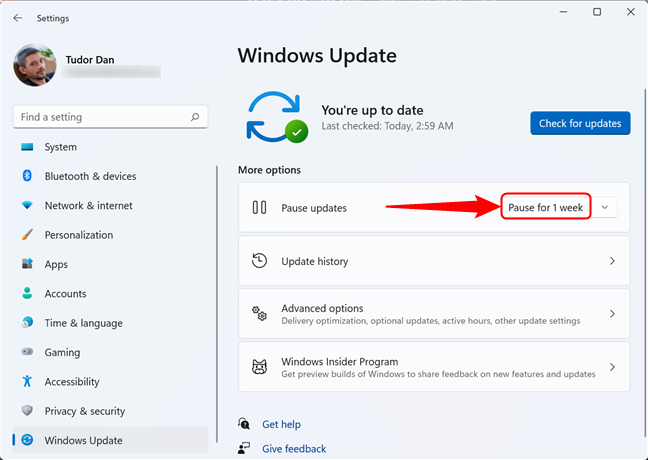
Riix Hakad(Pause) ilaa 1 todobaad oo hoos yimaada doorashooyin badan
Haddii aad rabto inaad joojiso cusboonaysiinta in ka badan hal toddobaad, ha gujin badhanka. Taa beddelkeeda, guji falaarta ku xigta si aad u muujiso liiska xulashooyinka. Kadib, dooro xilliga la rabo.
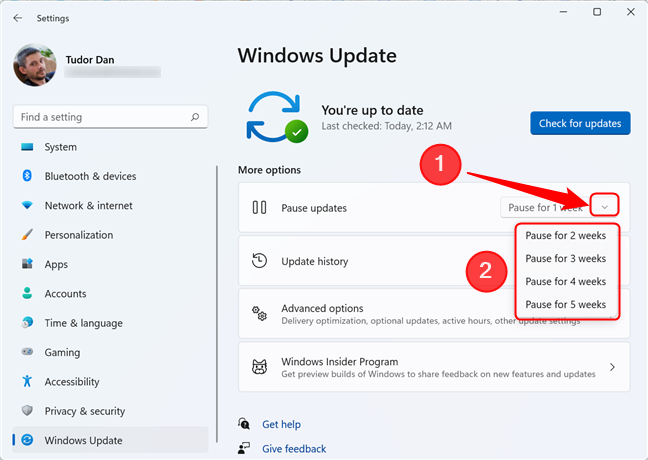
Waxaad dooran kartaa dhexda ka duwan adiga oo dooranaya mid ka mid ah xulashooyinka liiska hoos-u-dhaca ah
Ka dib markii muddada la doortay ay dhaafto, Windows 11 waxay dib u bilaabaysaa cusbooneysiinta si caadi ah si loo cusbooneysiiyo.
TALO:(TIP:) Waa kan sida dib loogu dejiyo Windows 11 adiga oo aan lumin faylashaada(reset Windows 11 without losing your files) , oo dib loogu soo celiyo xaalad shaqo.
Kordhinta hakinta cusboonaysiinta Windows
Fadlan(Please) ogow inaad kaliya joojin karto cusbooneysiinta ilaa shan toddobaad. Muddadan ka dib, waxa aad dib u joojin kartaa mar kale marka aad dhammayso rakibidda dhammaan cusboonaysiinta la sugayo. Haddii aad dooratay inaad hakiso wax ka yar shan toddobaad oo hadda aad rabto inaad kordhiso hakadka, fur app Settings adigoo riixaya (Settings)Windows +I , ka dib hoos u dhaadhac oo dooro Cusboonaysiinta Windows(Windows Update) ee dhinaca bidix. Hadda, waxaad ku riixi kartaa Extend muddo 1 toddobaad(Extend for 1 week) ah dhanka midig ee daaqadda ama guji/taabo falaarta ku xigta badhanka oo dooro xilli kale.

Waad kordhin kartaa hakadka, laakiin wadarta muddada u dhaxaysaa kama badnaan karto 35 maalmood
Gunnada: dib u dhigista Windows 11 cusboonaysiinta iyadoo la adeegsanayo Tifaftiraha Siyaasadda Kooxda(Group Policy Editor)
Joojinta cusboonaysiinta waa faa'iido, laakiin waxay ku shaqeysaa oo kaliya waqtiyo go'an. Marka, tusaale ahaan, haddii aad ku dhowdahay dhamaadka joojinta oo la sii daayo cusboonaysiinta buggy, ma haysatid dariiq aad uga joojin karto rakibaadda adigoo isticmaalaya habka kor lagu sharaxay. Mahadsanid, isticmaalayaasha leh mudnaanta maamulaha ayaa leh hab ay dib ugu dhigaan cusbooneysiin kasta muddo xaddidan. Tani waxay ka dhigan tahay in marka cusbooneysiinta ay soo saarto Microsoft , nidaamkaagu wuxuu sugayaa ilaa 30 maalmood ka hor inta aan la rakibin. Tani aad bay faa'iido u leedahay isticmaalayaasha aan doonayn inay ku degdegaan inay cusbooneysiiyaan Windows 11 sida ugu dhakhsaha badan.
FIIRO GAAR AH: Dib(NOTE:) u dhigista cusboonaysiinta, kombuyuutarkaaga waxa laga yaabaa in laga qaado hagaajinta amniga ee u nuglaanta weerarrada malware-ka inta u dhaxaysa muddada aad dejisay.
Si aad dib u dhigto cusboonaysiinta, waxaad ku bilaabaysaa adigoo furaya Tifaftiraha Siyaasadda Kooxda Deegaanka(Local Group Policy Editor)(opening the Local Group Policy Editor) . Tani waxaad samaynaysaa adigoo furaya Start Menu oo ku qor gpedit(gpedit) , ka dibna riix Gelida(Enter) ama dooranaya natiijada raadinta "Edit group policy" .

Ku fur tifaftiraha Siyaasadda Kooxda gudaha (Group Policy)Windows 11
Daaqadda Tifaftiraha Siyaasadda Kooxda Maxaliga ah(Local Group Policy Editor) , u Computer Configuration -> Administrative Templates -> Windows Components -> Windows Update->Manage updates offered from Windows Update . Marka xigta, qaybta midig ee daaqada, dooro nooca cusbooneysiinta aad rabto inaad dib u dhigto adiga oo laba jeer gujinaya ama laba jeer taabo mid ka mid ah labada shay ee ugu horreeya liiska. Waxaad dib u dhigi kartaa cusbooneysiinta tayada, cusbooneysiinta muuqaalka, ama labadaba.

Dooro nidaamka cusboonaysiinta tayada(Quality) ama muuqaalka(Feature)
Daaqad cusub ayaa furmay, halkaas oo aad dib u habeyn ku sameyn karto. Ku bilow(Start) adiga oo u beddelaya heerka siyaasadda si aad karti ugu yeelato adiga oo riixaya badhanka u dhigma ee qaybta bidix ee sare ee daaqadda. Kadib, deji tirada maalmaha aad rabto in dib loo dhigo (ilaa 30). Waxaad geli kartaa lambarka garoonka dhexdiisa ama waad kordhin kartaa/dhimi kartaa qiimaha adigoo isticmaalaya fallaadhaha goobta ku xiga. Ugu dambeyntii, taabo OK si aad u badbaadiso isbeddelladaada oo aad xirto daaqadda.
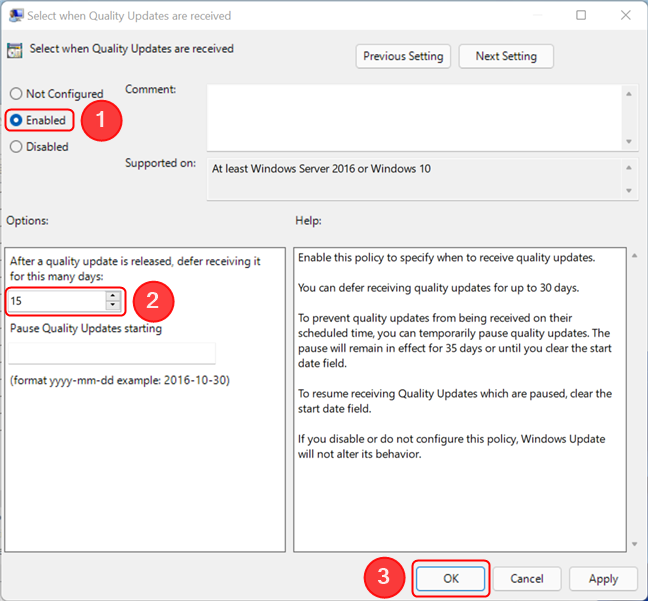
Habee siyaasada ka dibna badbaadi isbedelada adiga oo riixaya OK
Haddii aad rabto in aad soo celiso isbeddelka, si fudud laba-guji ama laba jeer taabo siyaasadda mar labaad oo u beddel xaaladdeeda aan La Habayn(Not Configured) . Tani waxay ka dhigeysaa Windows rakibida cusbooneysiinta isla marka la sii daayo.
MUHIIM: (IMPORTANT:)Tifaftiraha Siyaasadda Kooxda Maxaliga ah(Local Group Policy Editor) looma heli karo Windows 11 Guriga(Home) , oo kaliya ee loogu talagalay Pro , Enterprise iyo daabacado kale.
Ma rakibtay cusbooneysiinta Windows 11 isla marka la sii daayo?
Hadda waxaad taqaanaa sida loo hakiyo wararka ama dib loogu dhigo ilaa 30 maalmood. Kahor intaanan xidhin boggan, waxaan aad u xiisaynaynaa inaan ogaano: ma jeceshahay inaad ku rakibto cusbooneysiinta sida ugu dhakhsaha badan ee suurtogalka ah mise waxaad doorbidaysaa inaad sugto? Mid kasta oo ka mid ah labada doorasho waxay leedahay faa'iidooyin iyo faa'iido darrooyin u gaar ah, laakiin waxaan jeclaan lahayn inaan maqalno aragtidaada mawduucan.
Related posts
Sida loo bilaabo Windows 11 qaab badbaado leh (8 siyaabo) -
Sida hoos loogu dhigo Windows 11 oo dib loogu laabo Windows 10
5 siyaabood oo loo uninstall Windows 11 updates -
Sida warshad dib loogu dajiyo Windows 11 oo wax walba looga saaro -
Sida loo dajiyo Windows 11 adoon lumin faylashaada -
La shaqaynta Taariikhda Faylka ee Guddida Kontroolka: Maxaad kari kartaa oo aadan samayn karin!
Sida warshad dib loogu dejiyo Windows 10 oo tirtir dhammaan xogta
6 siyaabood oo looga baxo Windows 11 - WebSetNet
Sida loo dajiyo Windows 10 adoon lumin faylashaada -
Sida loo arko loona rakibo fonts gudaha Windows 11 iyo Windows 10
Sidee u abuurtaa USB-ga Windows 10 dib u soo kabashada? -
Sida loo isticmaalo Check Disk (chkdsk) si loo tijaabiyo loona hagaajiyo khaladaadka darawalada adag ee Windows 10 -
Sida loo bilaabo Windows 10 ee Habka Badbaado leh ee Shabakadda
Sida loo hakiyo Windows 10 cusboonaysiinta sida May 2021 Update
Sida looga baxo Mode Safe gudaha Windows-
Sida loo joojiyo xayeysiiska Windows 11 -
Sida loo uninstall darawallada ka Windows, in 5 tallaabo
5 saxannada samatabbixinta nidaamka ugu fiican ee kombuyuutarrada Windows oo aan hadda si fiican u shaqayn
3 siyaabood oo lagu uninstall Windows 10 updates
Sida loo rakibo Windows 11 ka USB, DVD, ama ISO - WebSetNet
